Videoiden leikkaaminen TikTokin avulla: Sisältää offline-ohjelmia videoiden leikkaamiseen TikTokille
Onko puhelimessasi video, jonka haluat lähettää TikTokiin? Mutta ongelmana on, että video on liian pitkä. Jos näin on, tämä opas tarjoaa sinulle yksinkertaisimmat menettelyt TikTok-videon lyhentämiseksi. Lisäksi opit helppoja tapoja leikkaa videoita TikTokilla. Lisäksi tarjoamme sinulle offline-ohjelman videosi leikkaamiseen. Joten, jos olet niin innokas tutustumaan kaikkiin näihin aiheisiin, lue tämä viesti.
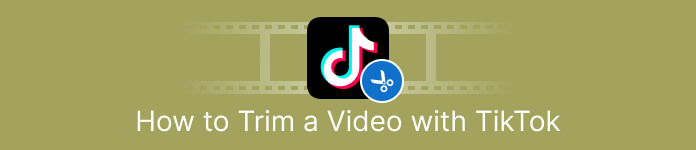
Osa 1. Videon leikkaaminen TikTokille työpöydällä
Jos käytät tietokonettasi videon leikkaamiseen TikTokille, sinulle löytyy erinomainen ohjelma. Voit leikata videon tietokoneellasi käyttämällä Video Converter Ultimate. Mitä tulee videoiden leikkaamiseen, se tarjoaa sinulle suoraviivaisen menetelmän. Sen avulla voit leikata videoita vain muutamalla napsautuksella, mikä tekee siitä kätevän kaikille käyttäjille. Voit myös leikata tai leikata videon reunaa säätämällä. Toinen tapa on käyttää Aseta aloitus ja lopetus -vaihtoehtoa. Lisäksi voit napsauttaa Häivytys- ja Häivytysvaihtoehtoja antaaksesi videollesi uuden vaikutuksen. Voit silti siirtyä Asetus- tai Tulostusvaihtoehtoihin trimmauksen aikana tehdäksesi joitain muutoksia. Ohjelman avulla voit muuttaa resoluutiota, kuvanopeutta, zoomaustilaa ja videon laatua. Voit jopa muuttaa videon äänen näytetaajuutta ja bittinopeutta.
Lisäksi Mac- ja Windows-käyttäjät voivat käyttää tätä ladattavaa ohjelmistoa. Video Converter Ultimate on saatavilla Windows- ja Mac-tietokoneille, mikä tekee siitä kätevän käyttäjille. Voit kohdata muita ominaisuuksia, kun käytät tätä offline-ohjelmaa. Jos haluat kokea sen ominaisuuksia, kokeile sitä itse. Katso alla olevat yksinkertaiset vaiheet lyhentääksesi TikTok-videota Video Converter Ultimate -sovelluksella.
Vaihe 1. Voit napsauttaa ladata alla olevaa painiketta päästäksesi käsiksi Video Converter Ultimate. Alla olevat painikkeet ovat käytettävissä Windows- ja Mac-tietokoneissa. Kun olet asentanut ohjelman, suorita se tietokoneellasi.
Ilmainen latausWindows 7 tai uudempiSuojattu lataus
Ilmainen latausMacOS 10.7 tai uudempiSuojattu lataus
Vaihe 2. Kun käyttöliittymä tulee näyttöön, katso yläosan käyttöliittymä ja napsauta Työkalupakki paneeli. Valitse sitten Videoleikkuri Työkalu leikkausprosessin jatkamiseen. Varmista, että video on jo tietokoneellasi, ennen kuin käytät offline-ohjelmaa.
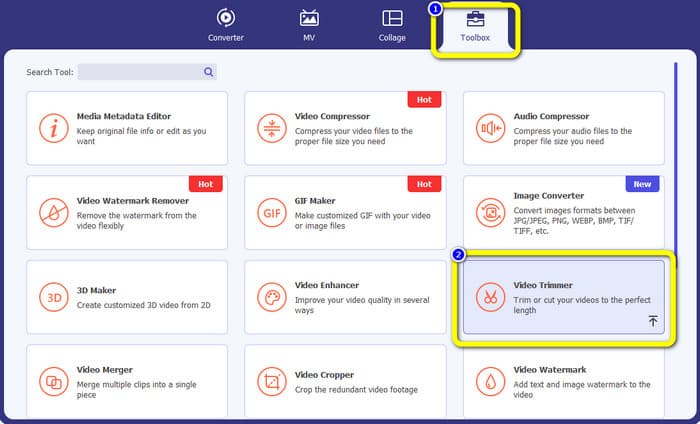
Vaihe 3. Klikkaa Plus -kuvaketta keskimmäisessä käyttöliittymässä ja lisää video tiedostokansiosta.
Vaihe 4. Sitten voit jatkaa leikkausprosessia. Siirry videon toistopäähän. Tämän jälkeen voit aloittaa leikkausprosessin vetämällä videon jokaista reunaa.
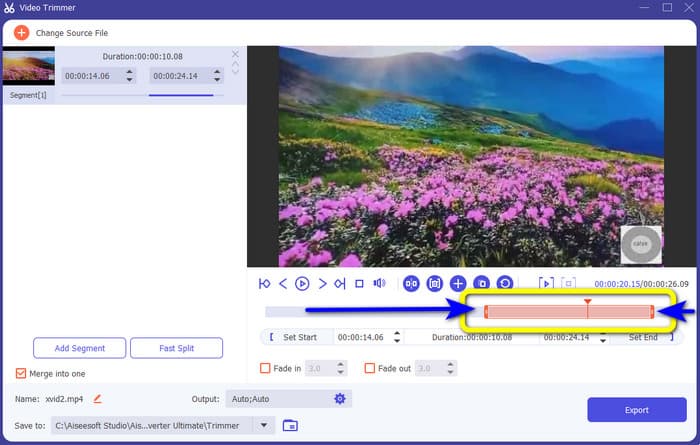
Vaihe 5. Voit myös mennä Lähtöasetukset vaihtoehto, jossa voit muuttaa videon resoluutiota, tulostusmuotoa, laatua ja kuvanopeutta. Tämän lisäksi voit jopa muuttaa äänen bittinopeutta, näytteenottotaajuutta ja muita parametreja.
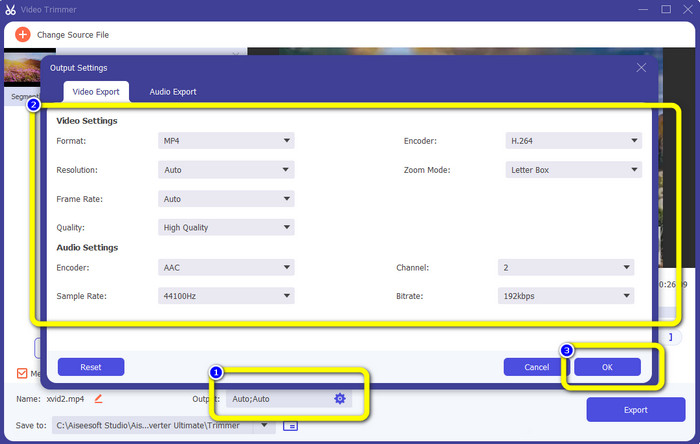
Vaihe 6. Kun olet lopettanut leikkausprosessin, napsauta Viedä vaihtoehto tallentaa muokattu video. Odota sen jälkeen vientiprosessia ja olet valmis.
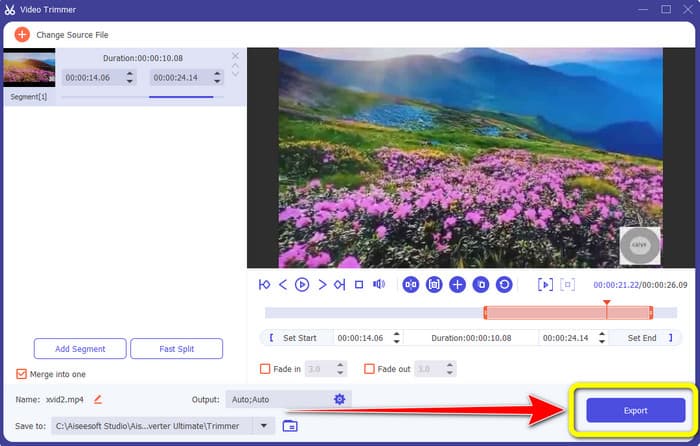
Osa 2. Videon leikkaaminen TikTokille mobiilisovelluksella
Jos haluat käyttää matkapuhelinta videon leikkaamiseen, käytä Helppo Videoleikkuri. Tämä mobiilisovellus pystyy lyhentämään videoleikkeen helposti ja nopeasti. Lisäksi siinä on ymmärrettävä menettely, mikä tekee siitä täydellisen kaikille käyttäjille. Lisäksi Android-käyttäjille se on sovellus, joka on saatavilla Play Kaupasta. Se on enemmän videoeditointiin tarkoitettu all-inclusive-paketti. Tämän sovelluksen videoleikkurityökalu loistaa kuitenkin helppokäyttöisyytensä ansiosta. Leikkauksen jälkeen käsitellyissä videoissa ei myöskään ole vesileimoja. Tämän ohjelman avulla voit myös yhdistää useita videoita yhdeksi. Muokattavan videon löytäminen on helppoa, ja voit jopa lajitella videot ajan, päivämäärän, albumin, esittäjän, keston ja muiden tekijöiden mukaan. Tämä välttää turhat ongelmat, kun etsit elokuvaa näennäisesti lähellä videoluettelon alaosaa.
Easy Video Cutterilla on kuitenkin haittoja. Tämä mobiilisovellus on käytettävissä vain Androidille. Jos olet iPhone-käyttäjä, et voi käyttää sovellusta. Sovellus näyttää myös ärsyttäviä mainoksia videota muokatessaan. Leikkaa video tällä mobiilisovelluksella noudattamalla alla olevia ohjeita.
Vaihe 1. Siirry Google Play -kauppaan ja lataa Helppo videoleikkuri sovellus. Suorita sovellus puhelimessasi asennuksen jälkeen.
Vaihe 2. Kun sovellus on käynnistetty, pääkäyttöliittymä ilmestyy puhelimen näytölle. Käyttöliittymässä on paljon työkaluja. Klikkaa Leikata vaihtoehto. Avaa sitten video tiedostostasi.
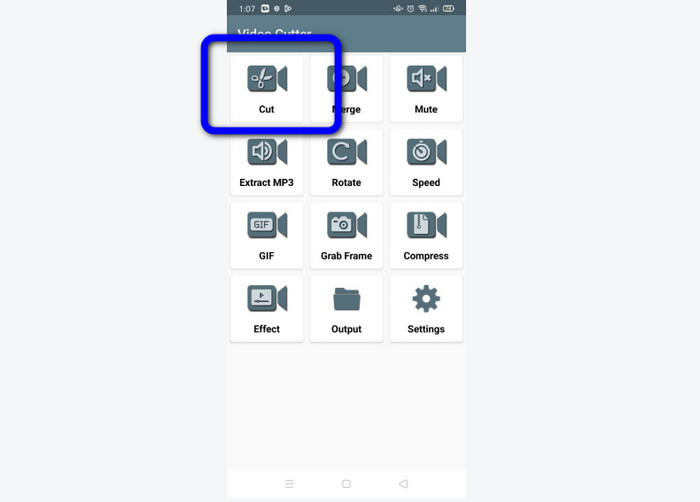
Vaihe 3. Tässä osassa voit leikata videotasi säätämällä käyttöliittymän alaosassa olevaa videoliukusäädintä. Voit säätää aloituspistettä ja päätepistettä.
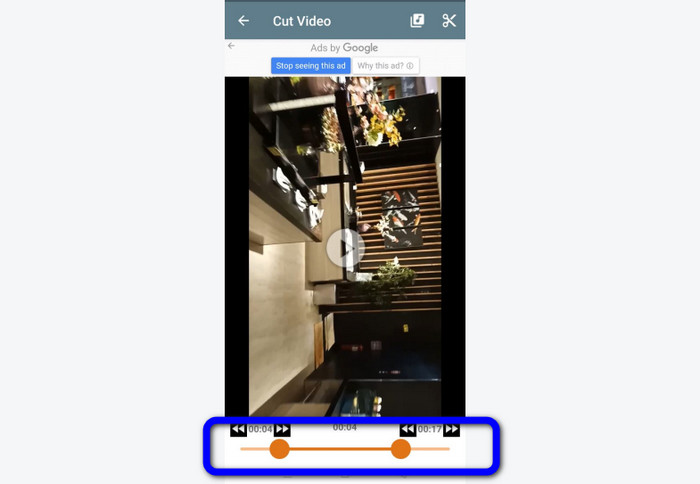
Vaihe 4. Klikkaa Sakset -kuvaketta näytön oikeassa yläkulmassa leikataksesi videon. Tallenna sen jälkeen muokattu video puhelimeesi. Siinä on kyse siitä, miten leikkaa videoita Androidilla.
Osa 3. Videon leikkaaminen TikTokin avulla
Haluatko oppia tapoja leikata videoita TikTokissa? Löydät vastauksen tästä osiosta. Seuraa alla olevia ohjeita tietääksesi menetelmän videon leikkaamiseen TikTokin luonnoksissa.
Vaihe 1. Käynnistä omasi TikTok matkapuhelimellasi. Mene sen jälkeen luoksesi Profiili ja avaa video päälle Luonnokset.
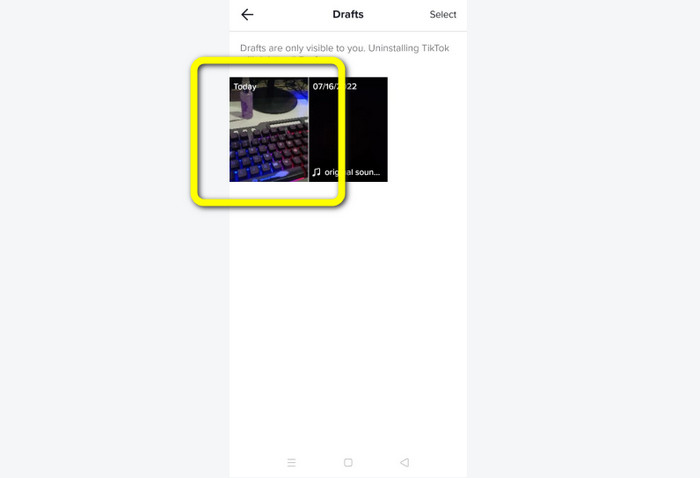
Vaihe 2. Kun olet avannut videon, siirry näytön oikeaan osaan ja napsauta Säädä klipsiä vaihtoehto.
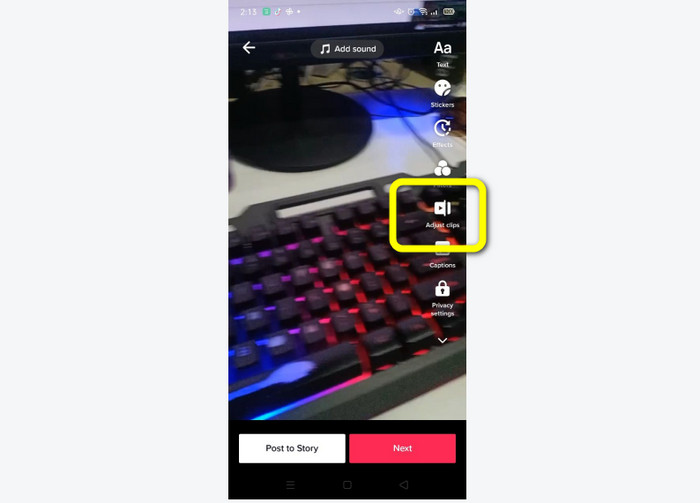
Vaihe 3. Sitten voit leikata videota säätämällä toistopään reunaa. Voit siirtää sekä videon oikeaa että vasenta reunaa
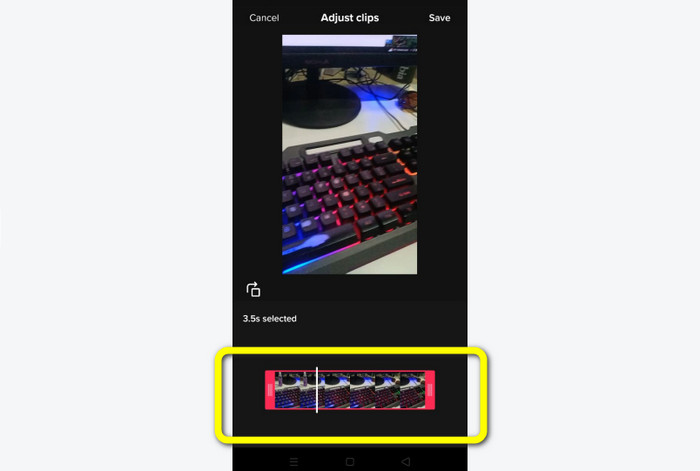
Vaihe 4. Kun olet leikannut videon, napsauta Tallentaa -painiketta mobiiliruudun oikeassa yläkulmassa. Tällä tavalla voit tallentaa muokatun videon ja lähettää sen TikTokiisi.
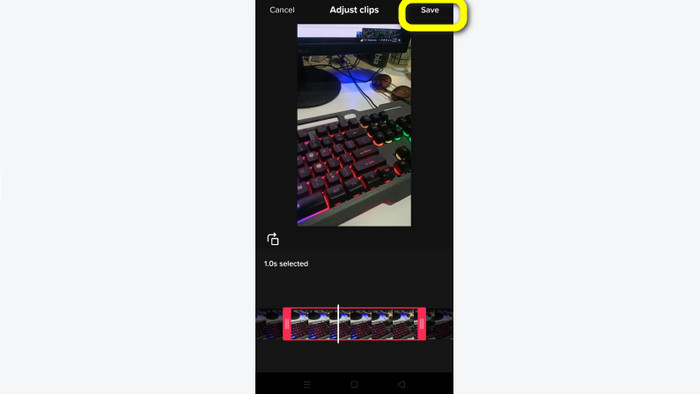
Osa 4. Usein kysyttyä videon leikkaamisesta TikTokin avulla
1. Miksi TikTok ei anna minun leikata videota?
Yksi syy on se, että et näe oletuspainiketta tai olet jo lähettänyt videon.
2. Miksi TikTok leikkaa leikkeet lyhyiksi?
TikTokilla on videon enimmäispituus. Jos videosi ei täytä vaatimuksia, TikTok leikkaa leikkeet. Se tarkoittaa, että TikTok varmistaa, että videot ovat oikean pituisia.
3. Kuinka pitkiä TikTok-videoideni tulisi olla?
Voit lähettää enintään 3 minuutin videon aiemmin. Mutta nyt TikTokin avulla voit ladata jopa 10 minuuttia pidemmän videon.
Johtopäätös
Se siitä! Voit nyt leikata videoitasi TikTokin avulla. Joten, jos haluat tietää, miten leikkaa video TikTokilla, lue yllä olevat yksityiskohtaiset tiedot. Lisäksi, jos haluat lyhentää videotasi TikTokille, paras videonmuokkausohjelmisto, jonka voimme tarjota, on Video Converter Ultimate. Tällä ohjelmalla on helpompia tapoja ja yksinkertainen käyttöliittymä, mikä tekee siitä täydellisen kaikille käyttäjille.



 Video Converter Ultimate
Video Converter Ultimate Näytön tallennin
Näytön tallennin



